Heim >System-Tutorial >Windows-Serie >So deinstallieren Sie den vorinstallierten Browser Edge unter Win10
So deinstallieren Sie den vorinstallierten Browser Edge unter Win10
- WBOYWBOYWBOYWBOYWBOYWBOYWBOYWBOYWBOYWBOYWBOYWBOYWBnach vorne
- 2024-01-14 16:24:222004Durchsuche
Edge-Browser ist einer der vorinstallierten Browser im Windows 10-Betriebssystem. Wenn Sie feststellen, dass die Deinstallationsschaltfläche des Edge-Browsers in der Deinstallationsoberfläche nicht funktionsfähig ist und Sie nicht wissen, wie Sie den Deinstallationsvorgang abschließen können ? Lass uns einen Blick darauf werfen. .
So löschen Sie den mit Win10 gelieferten Edge-Browser:
1 Klicken Sie zunächst auf die „Windows-Schaltfläche“ in der unteren linken Ecke des Computerdesktops.
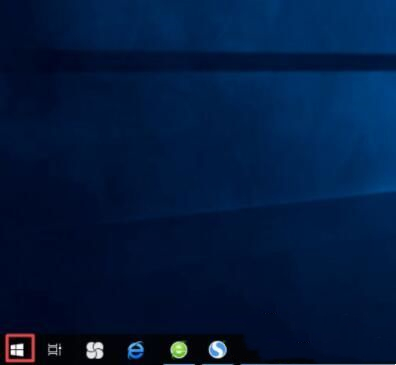
2. Suchen Sie anschließend in der Popup-Oberfläche nach „Microsoft Edge“ und wählen Sie es aus.
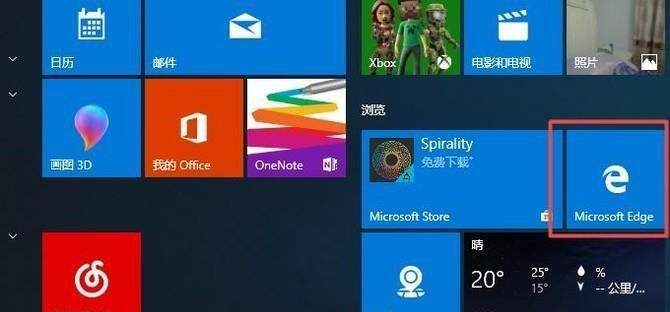
3. Nach einem Rechtsklick auf die ausgewählte Option erscheint eine neue Menüoberfläche. Bitte klicken Sie im Menü auf die Option „Mehr“.
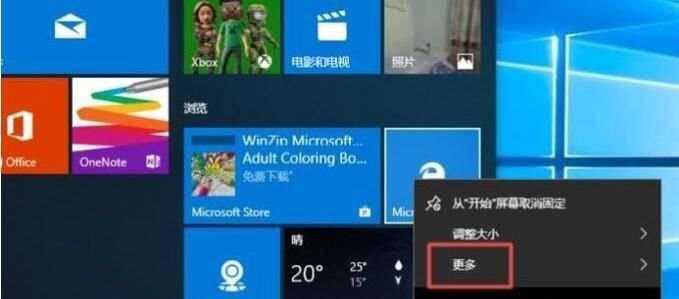
4. Wählen Sie dann in der neuen Popup-Oberfläche die Option „App-Einstellungen“.
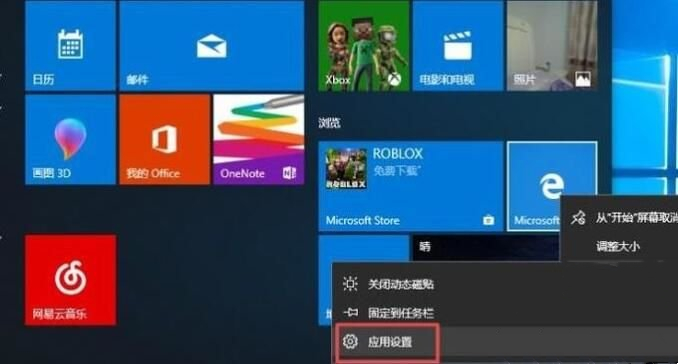
5. Klicken Sie abschließend in der Benutzeroberfläche „Anwendungseinstellungen“ auf „Deinstallieren“, um den Vorgang abzuschließen.
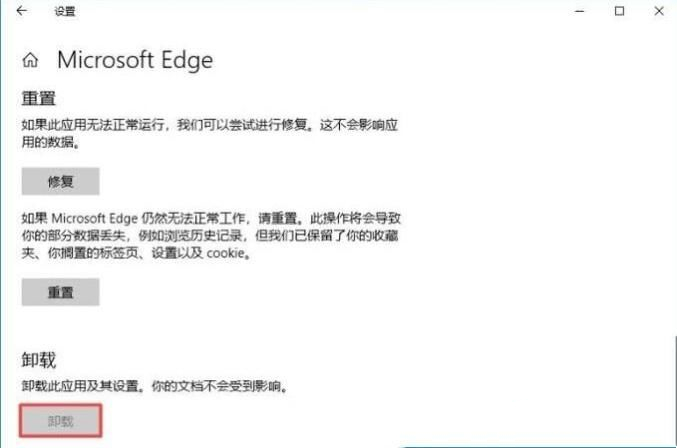
Das obige ist der detaillierte Inhalt vonSo deinstallieren Sie den vorinstallierten Browser Edge unter Win10. Für weitere Informationen folgen Sie bitte anderen verwandten Artikeln auf der PHP chinesischen Website!
In Verbindung stehende Artikel
Mehr sehen- So aktivieren Sie das mit Win10 gelieferte Office
- So schließen Sie das Sicherheitscenter in Windows 10 vollständig
- Welche Software ist Microsoft Edge?
- Was soll ich tun, wenn die automatische Edge-Übersetzung nicht angezeigt wird?
- Fix: Ihr Browser wird durch Organisationsnachrichten im Edge-Browser verwaltet

